So beheben Sie den Fehler „Zum Wiederholen tippen“ bei Snapchat Lens
So beheben Sie den Fehler „Zum Wiederholen tippen“ bei Snapchat Lens
Mindmapping ist eine nützliche Technik, bei der neue Ideen zu einem zentralen Thema gesammelt werden. Diese Technik wird schon seit geraumer Zeit angewendet und es gibt verschiedene Apps, die Sie dabei unterstützen können. Wir haben in der Vergangenheit viele solcher Apps getestet, beispielsweise Blumind, TouchMind und Edraw Mind Map , um nur einige zu nennen. MindMaple ist eine weitere App, die wir kürzlich ausprobiert haben und von der wir ziemlich beeindruckt waren. Die funktionsreiche Anwendung ist wahrscheinlich eine der besten ihrer Art. Über die intuitive Benutzeroberfläche können Sie Ihre Ideen zeichnen und Wörter, Bilder, Cliparts, Formen usw. einfügen, um alles, was Ihnen durch den Kopf geht, zu verknüpfen. Neben einer beeindruckenden Windows-Version gibt es die App auch als iOS-Variante, die auf iPhone und iPad gleichermaßen gut funktioniert.
Die Windows-Version von MindMaple bietet eine Vielzahl von Funktionen in der Ribbon-Oberfläche. Die Anwendung ermöglicht die Erstellung einer Vielzahl von Mindmaps, die Sie ganz nach Ihren Bedürfnissen gestalten können. Erstellen Sie zunächst ein neues Dokument, indem Sie in der Ribbon-Oberfläche auf „Neu“ klicken. Mindmaps basieren in der Regel auf einem zentralen Schlüsselwort, um das sich die restlichen Ideen drehen. MindMaple ermöglicht Ihnen, entweder konventionelle Mindmapping-Themen mit miteinander verbundenen Unterthemen einzufügen oder freistehende Themen hinzuzufügen, die vom Rest getrennt sind.
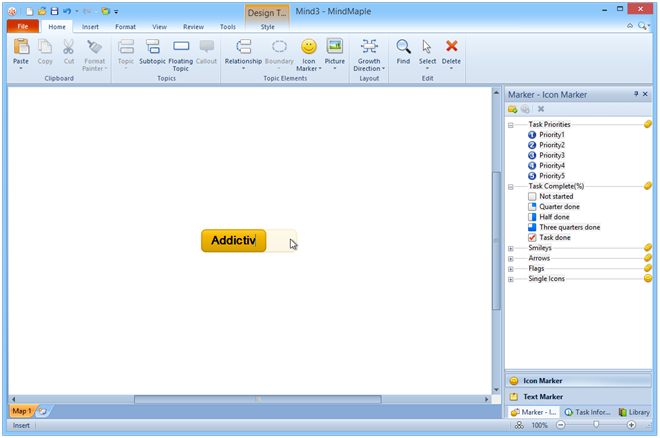
Wenn Sie ständig neue Formen, Objekte, Texte oder Bilder hinzufügen, kann Ihre Mindmap schnell unübersichtlich werden. Um dies zu vermeiden, bietet MindMaple eine Option zum Setzen von Grenzen um verwandte Objekte, um sie zu gruppieren und der Übersichtlichkeit zu verleihen. Um diese Grenzen zu erstellen, ziehen Sie einfach mit dem Mauszeiger über die Elemente, um sie auszuwählen, und wählen Sie anschließend den entsprechenden Grenztyp aus der Multifunktionsleiste aus. Darüber hinaus lässt sich jedes Element einfach anpassen, indem Sie seine Größe oder Farbe ändern.
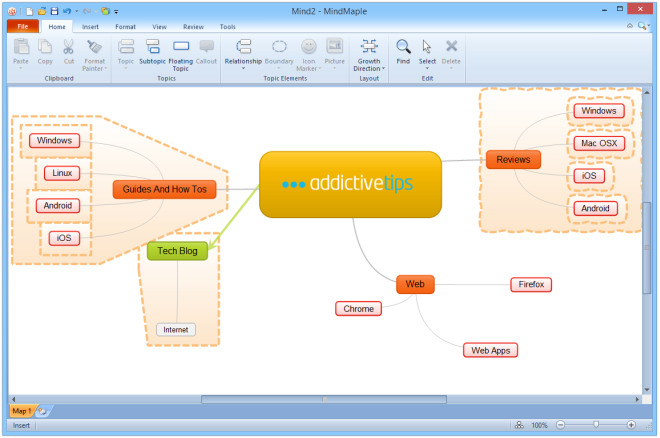
MindMaple ermöglicht es Nutzern, schnell Unterthemen zu erstellen, indem sie auf ein Objekt klicken, die Maustaste gedrückt halten, den Zeiger an die gewünschte Stelle ziehen und die Maustaste loslassen. Sie können die Beziehung zwischen den Objekten auch manuell durch Zeichnen eines Pfeils festlegen. Zu den verfügbaren Pfeiltypen gehören Bézier, gerade, gebogen und abgewinkelt.
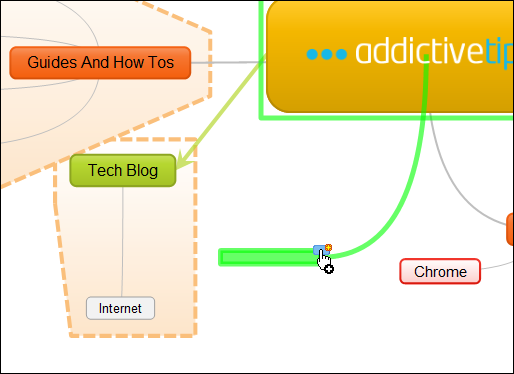
Wenn Sie ein Bild in Ihre Mindmap eingefügt haben, können Sie es über das Menü „Bildtools“ in der Multifunktionsleiste weiter anpassen. Sie können beispielsweise Rahmen um das Bild einfügen und die Rahmengröße festlegen. Außerdem können Sie Helligkeit, Kontrast und Farbe des Bildes steuern oder einfach eine benutzerdefinierte Bildform einfügen. Kurz gesagt: Es gibt viele Möglichkeiten, Ihre Mindmaps individuell anzupassen. MindMape ermöglicht das Speichern der Ausgabe in den Formaten PNG, JPEG, BMP, GIF, TIFF, DOC, XLS, PPT, TXT, HTML oder EMM.
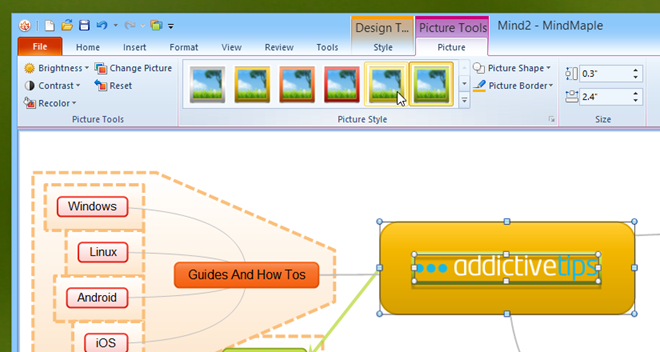
Auch die iOS-Variante von MindMaple ist dank ihrer Touchscreen-freundlichen Oberfläche recht benutzerfreundlich. Sie ermöglicht Ihnen außerdem die Erstellung individueller Mindmaps in der eleganten Oberfläche. Die Pinch-to-Zoom-Geste ist praktisch, um schnell in die Karten hinein- und herauszuzoomen und den gewünschten Bereich anzuzeigen.
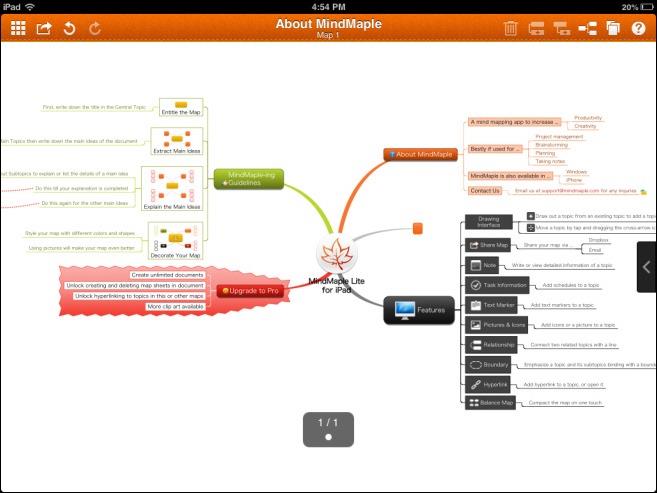
MindMaple ist für Windows in den Versionen Lite (kostenlos) und Pro (9,99 $) verfügbar. Die Pro-Version 1.5 der Windows-App befindet sich derzeit in der Beta-Phase. Alle Pro-Funktionen sind während der Beta-Phase kostenlos verfügbar. Dazu gehören kollaborative und Cloud-Funktionen wie das Hochladen Ihrer Mindmaps auf Google Drive, die gemeinsame Bearbeitung, das nahtlose Teilen und der Zugriff von überall.
Es gibt auch eine Lite- und eine Pro-Variante für iOS. Letztere kostet 4,99 US-Dollar. Die App wurde auf Windows 8 Pro und iPad 2 getestet.
So beheben Sie den Fehler „Zum Wiederholen tippen“ bei Snapchat Lens
So aktualisieren Sie die Firmware eines Aktivitätstrackers oder einer Smartwatch
Wenn Sie Benachrichtigungen für die Twitter-App aktivieren, werden Sie benachrichtigt, wenn jemand Sie in einem Tweet erwähnt oder einen Ihrer Tweets als Favoriten markiert oder retweetet.
Apple Music ist ein abonnementbasierter Musikdienst, der Ihnen, da er von Apple stammt, beim Öffnen der Musik-App auf Ihrem iOS-Gerät aufgezwungen wird. Wenn
So teilen Sie einen Instagram-Beitrag mit Ihrer Story
Keine Lust mehr auf zufällige Freundschaftsvorschläge auf Snapchat? Erfahre, wie du „Schnell hinzufügen“ in deinen Snapchat-Einstellungen deaktivierst und kontrollierst, wer dich hinzufügen kann.
So verwenden Sie Linsenherausforderungen auf Snapchat
So deaktivieren Sie Lesebestätigungen bei Skype
So verwenden Sie Google Übersetzer offline auf Ihrem Telefon
Ein iPad zum Notizen machen ist clever, aber welche App ist die beste? Dies sind unsere absoluten Lieblings-Apps zum Notizenmachen auf dem iPad.

![So deaktivieren Sie den Apple Music-Begrüßungsbildschirm in der Musik-App [iOS] So deaktivieren Sie den Apple Music-Begrüßungsbildschirm in der Musik-App [iOS]](https://tips.webtech360.com/resources8/r252/image-9677-0829094420163.jpg)